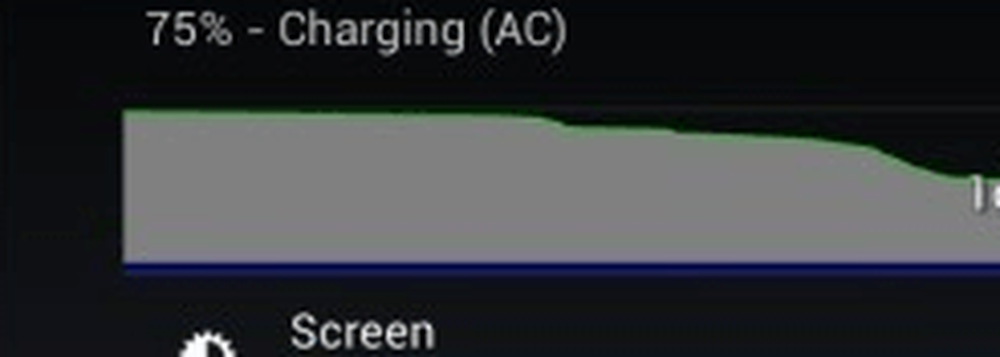Så här importerar du dina Google Reader-flöden till Outlook

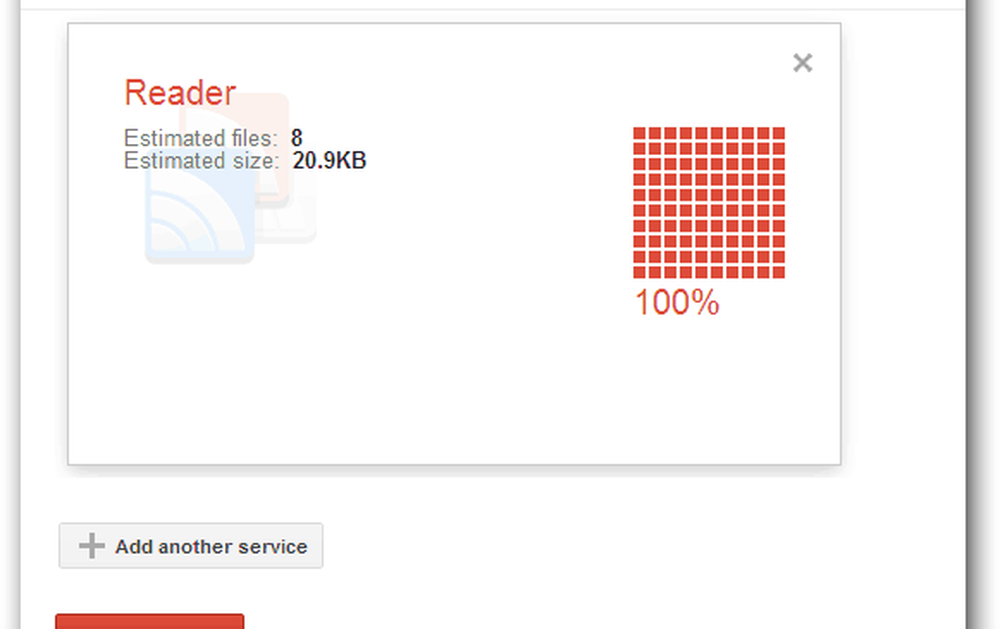
Google ger dig en zip-fil med dina arkiverade flöden. Den tid det tar varierar beroende på hur många flöden du prenumererar på. När den har laddats ner, extrahera den till ett bekvämt läge.
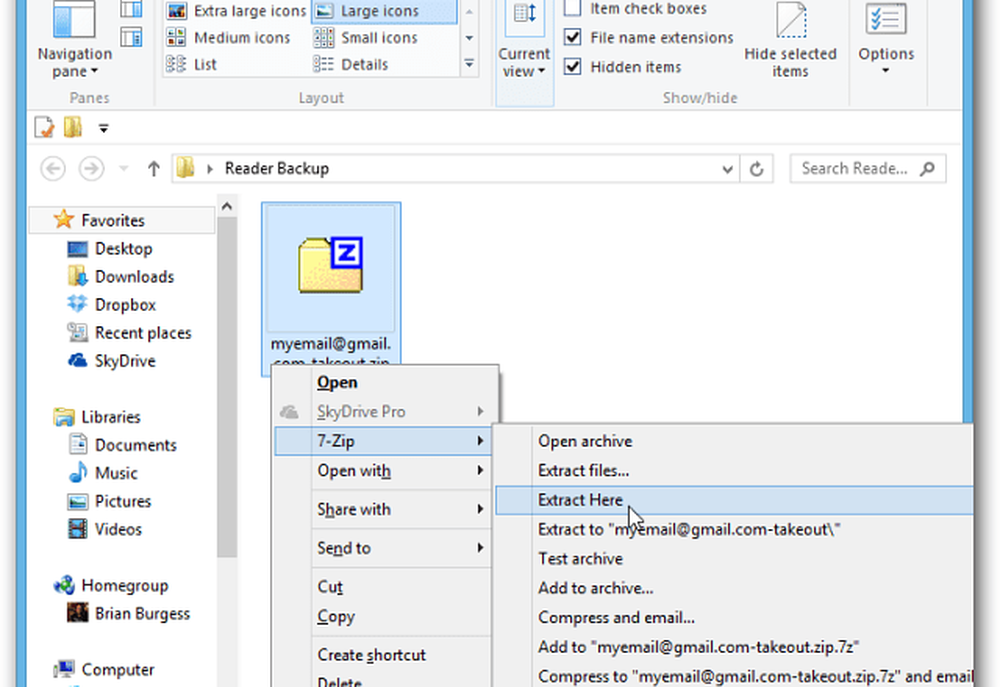
I den zip-filen hittar du en massa .JSON-filer och en .XML-fil - och det är det du behöver.
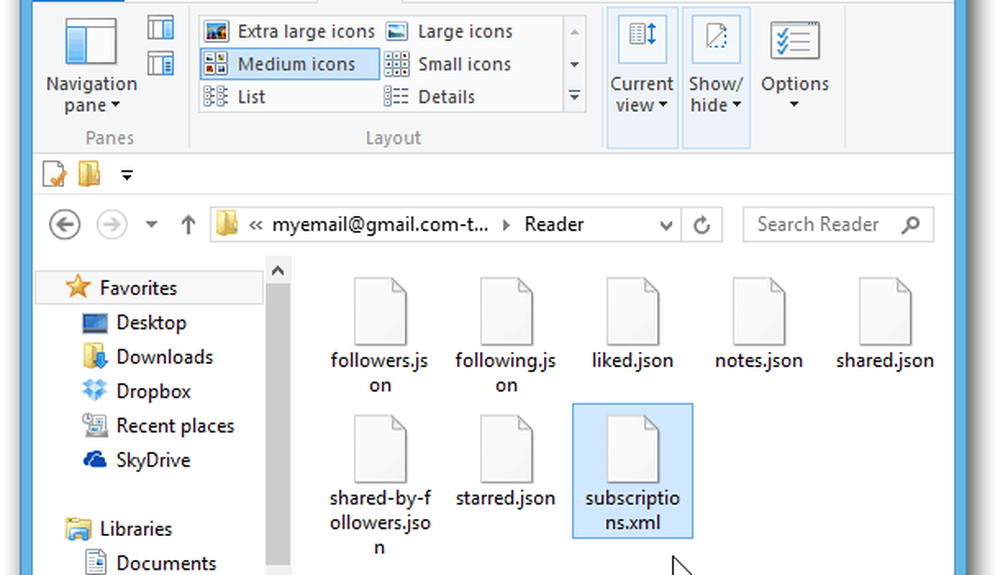
Importera Google Reader-flöden till Microsoft Outlook
Om du är en användare av Outlook kanske du inte vet att den innehåller en RSS-läsare som faktiskt är ganska anständig. Oavsett om det är valfritt eller eftersom det tvingas på dig på jobbet, riskerar du att du bor i Outlook i flera timmar under dagen.
I Outlook 2013 och 2010 högerklickar du på RSS-flöden under din inkorg och väljer Importera OPML-fil.
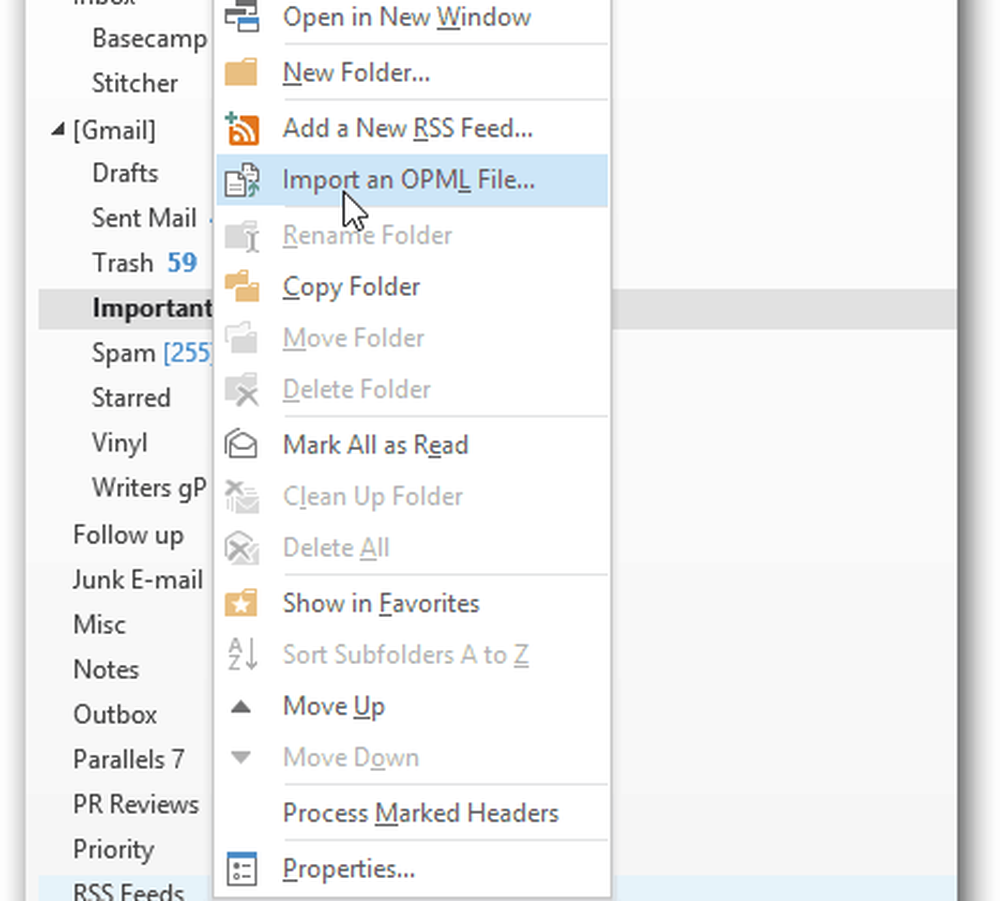
Filen Importera en OPML-fil öppnas. Klicka på knappen Bläddra och navigera till den Subscriptions.XML-fil du bara extraherade. Om du inte ser det, se till att rullgardinsmenyn är inställd på OPML-filer (* opml, * xml) och klicka på Öppna.
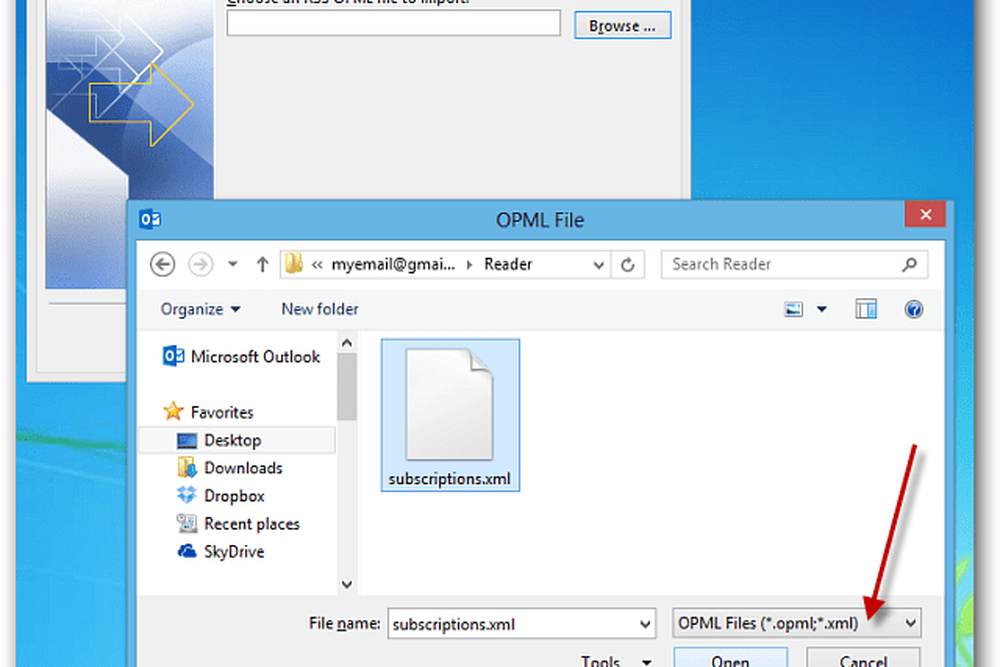
Vägen till XML-filen kommer att listas i importfältet. Klicka på Nästa.
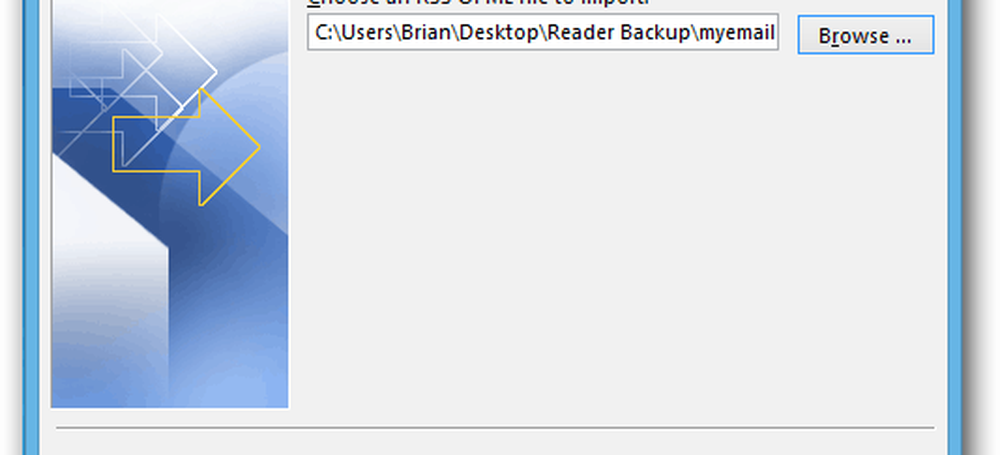
På nästa skärm visas alla dina webbplatser du prenumererar på. Kontrollera de som du vill importera och klicka på Nästa.
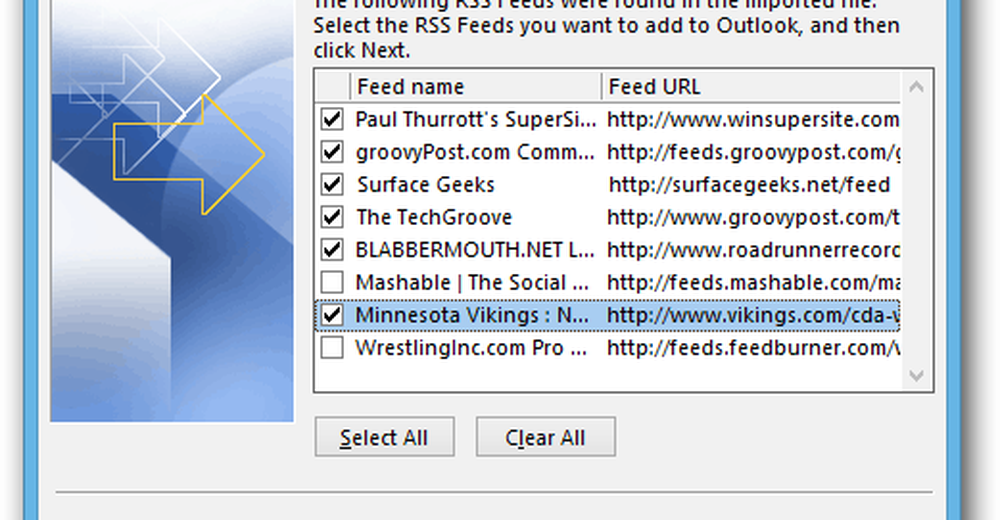
Då ser du att de webbsidor som du valt valdades till Outlook. Klicka på Slutför.
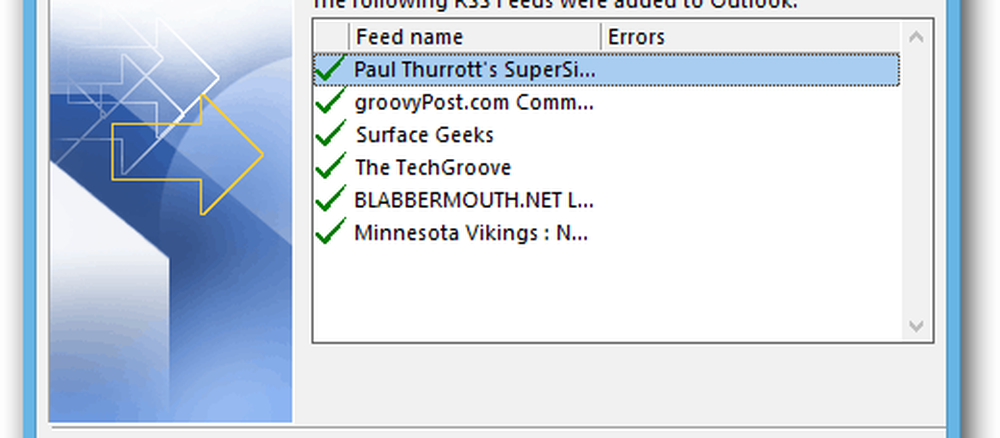
Därefter synkroniseras dina flöden i Outlook. Återigen varierar din körsträcka beroende på hur många flöden som importeras.
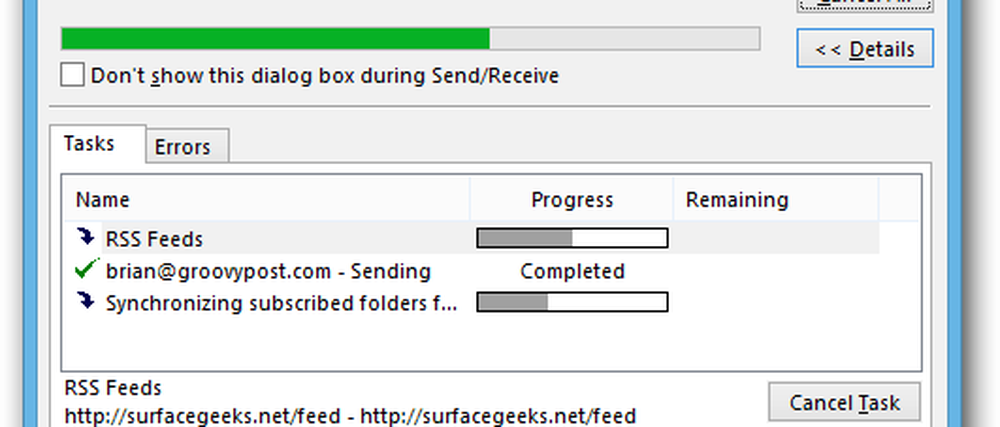
När synkroniseringen är klar, klicka på RSS-flöden i Outlook, och du kan börja gå igenom dina flöden. När ett nytt flöde kommer in kommer webbplatsens titel att vara fet och det visar antalet olästa historier för varje webbplats.
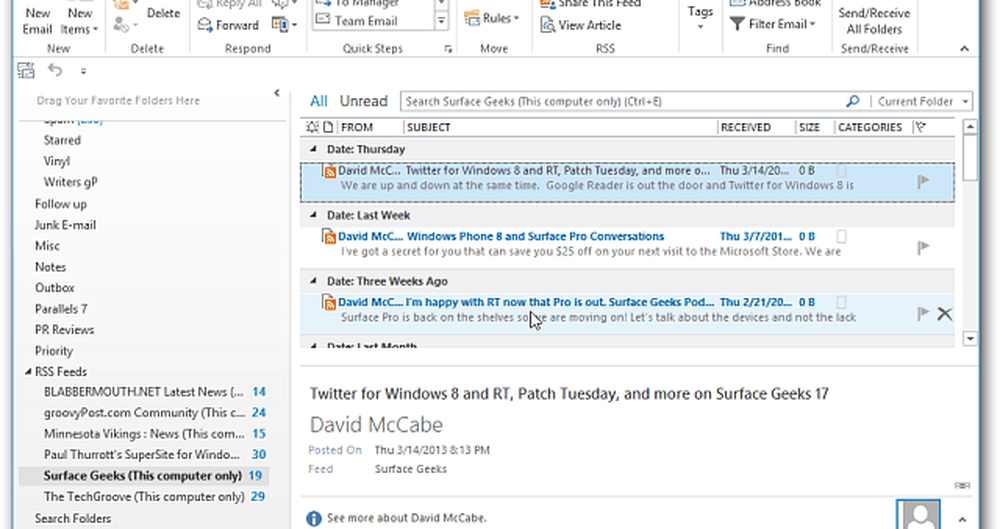
Nu kan du läsa alla de flöden du hade i Google Reader i Outlook. När du klickar på för att läsa en artikel kommer den att öppnas i din standardwebbläsare, så det är inte riktigt som en sömlös upplevelse som att använda Chrome till exempel.
Outlook ger dig också möjlighet att hålla dina RSS-flöden abonnemang synkroniserade mellan Outlook och Common Feed List (CFL) i Windows.
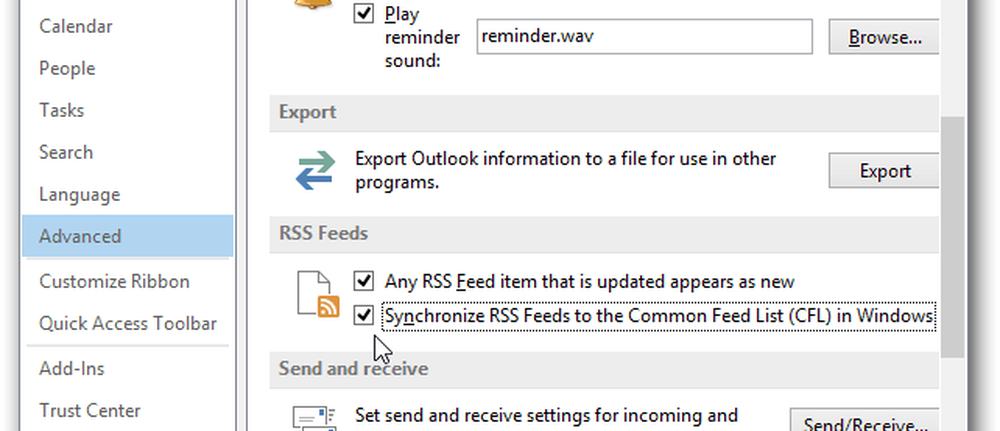
Du kan också lägga till nya RSS-flöden. Högerklicka RSS-flöden och välj Lägg till ett nytt RSS-flöde.
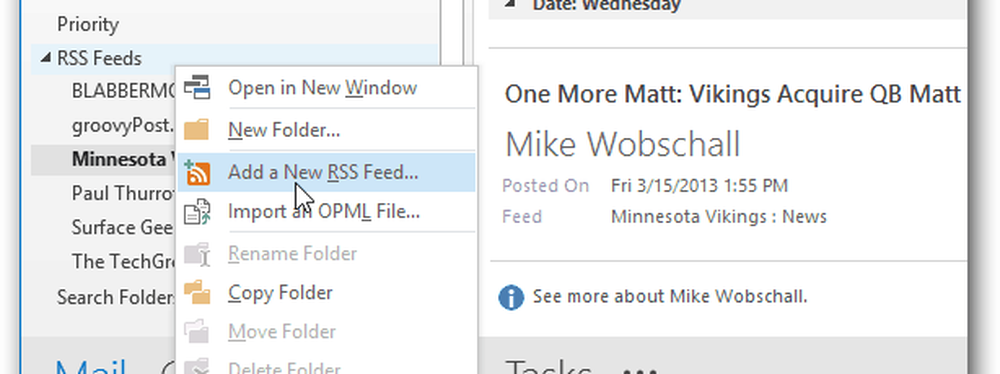
Ange sedan länken till webbplatsen och klicka på Lägg till.
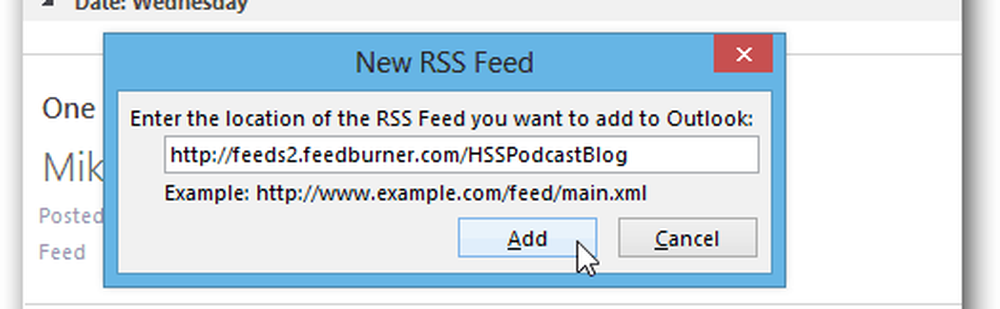
Därefter kan du använda standardinställningarna och klicka på Ja, eller klicka på knappen Avancerat.
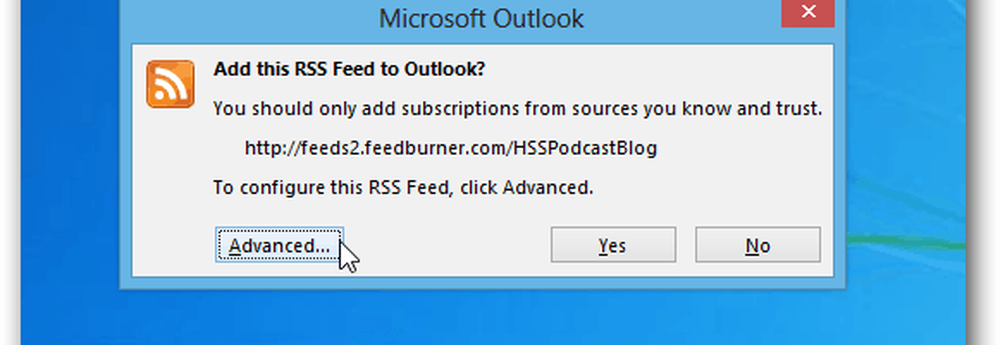
Den avancerade skärmen låter dig ändra fodernamnet, ändra leveransmappen, ställa in automatiska nedladdningsfack, ladda ner hela HTML-bilagan och ange och uppdatera gränsen eller inte.
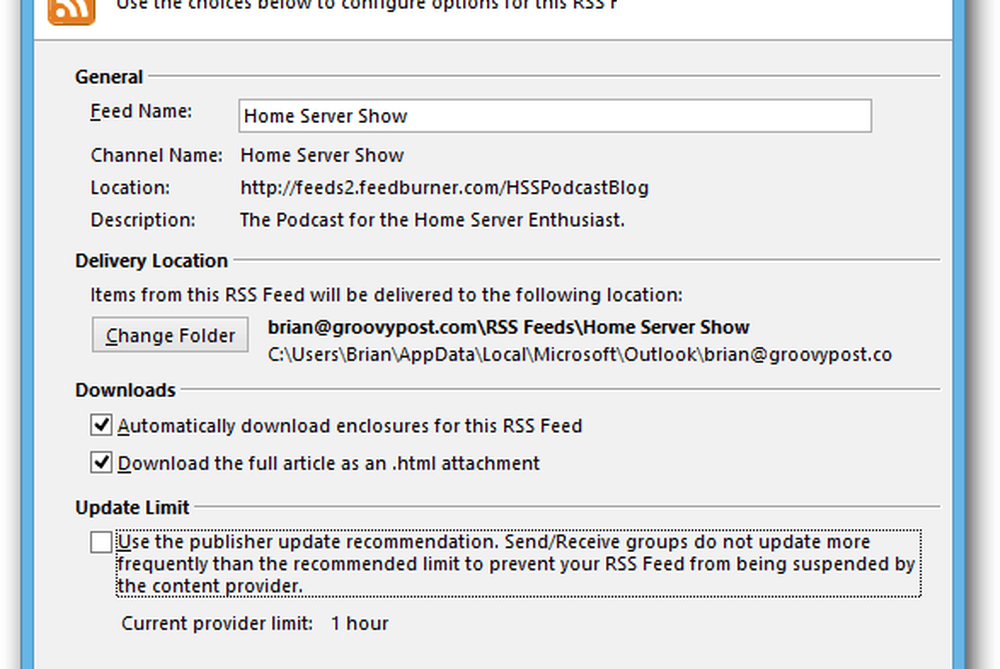
Om du bor i Outlook hela dagen är det enkelt att importera dina Google Reader-flöden och det kan bara vara den alternativa lösningen du behöver när Google slår till slut Reader.